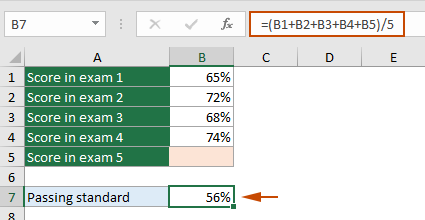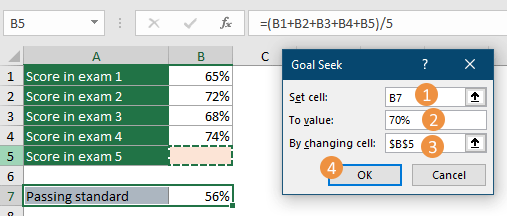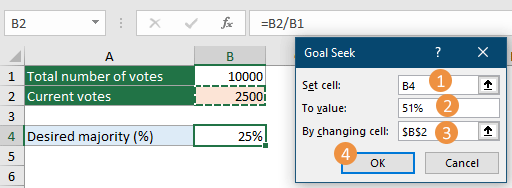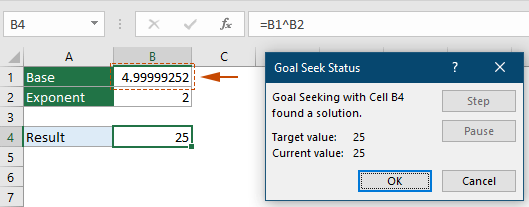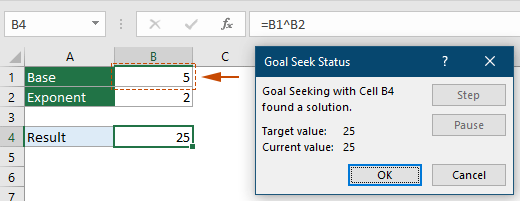Excel'de Hedef Ara'yı Ustalıkla Kullanma – Örneklerle Tam Kılavuz
Hedef Ara, Excel'in eğer analizi araç takımının bir parçası olarak, geriye doğru hesaplamalar için kullanılan güçlü bir özelliktir. Esasen, bir formülün istediğiniz sonucunu biliyorsanız ancak hangi girdi değerinin bu sonucu üreteceğinden emin değilseniz, Hedef Ara'yı kullanarak bunu bulabilirsiniz. Finansal analist, öğrenci veya işletme sahibi olmanız fark etmeksizin, Hedef Ara'yı nasıl kullanacağınızı anlamak, problem çözme sürecinizi önemli ölçüde hızlandırabilir. Bu kılavuzda, Hedef Ara'nın ne olduğunu, nasıl erişileceğini inceleyecek ve kredi ödeme planlarını ayarlama, sınavlardaki minimum puanları hesaplama gibi çeşitli örneklerle pratik uygulamalarını göstereceğiz.
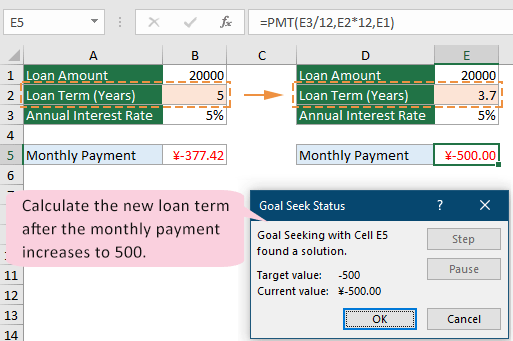
- Örnek 1: Kredi ödeme planını ayarlama
- Örnek 2: Sınavı geçmek için gereken minimum puanı belirleme
- Örnek 3: Seçim zaferi için gereken oyları hesaplama
- Örnek 4: Bir işletmedeki hedef karı elde etme
Excel'de Hedef Ara Nedir?
Hedef Ara, Microsoft Excel'in integral bir özelliğidir ve eğer analizi araçlarının bir parçasıdır. Kullanıcıların verilen girdilerin sonucunu hesaplamak yerine, istenen sonucu belirtmelerini sağlar ve Excel, bu hedefe ulaşmak için bir girdi değerini ayarlar. Bu işlevsellik özellikle belirli bir sonucu üretecek girdi değerini bulmanız gereken senaryolarda oldukça kullanışlıdır.
- Tek değişkenli ayarlama:
Hedef Ara aynı anda yalnızca bir girdi hücre değerini değiştirebilir. - Formül gerektirir:
Hedef Ara özelliğini uygularken, hedef hücre bir formül içermelidir. - Formül bütünlüğünü koruma:
Hedef Ara, hedef hücredeki formülü değiştirmez; formülün bağlı olduğu girdi hücresindeki değeri değiştirir.

Kutools AI ile Excel Sihirini Keşfedin
- Akıllı Yürütme: Hücre işlemleri gerçekleştirin, verileri analiz edin ve grafikler oluşturun—tümü basit komutlarla sürülür.
- Özel Formüller: İş akışlarınızı hızlandırmak için özel formüller oluşturun.
- VBA Kodlama: VBA kodunu kolayca yazın ve uygulayın.
- Formül Yorumlama: Karmaşık formülleri kolayca anlayın.
- Metin Çevirisi: Elektronik tablolarınız içindeki dil engellerini aşın.
Excel'de Hedef Ara'ya Erişim
Hedef Ara özelliğine erişmek için Veri sekmesine gidin, Eğer Analizi > Hedef Ara'ya tıklayın. Ekran görüntüsüne bakın:
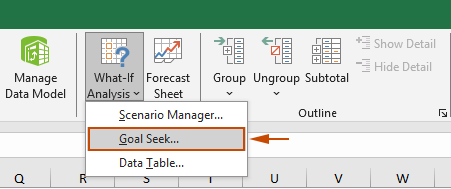
Ardından Hedef Ara iletişim kutusu açılır. İşte Excel'in Hedef Ara iletişim kutusundaki üç seçeneğin açıklaması:
- Hücre Ayarla: İçinde ulaşılmak istenen formülü içeren hedef hücre. Bu hücre bir formül içermeli ve Hedef Ara, bu hücrenin değerini belirlenen hedefe ulaştırmak için başka bir ilgili hücredeki değerleri ayarlayacaktır.
- Değere Ulaş: "Hücre Ayarla"nın ulaşmasını istediğiniz hedef değer.
- Değiştirilecek Hücre: Hedef Aranın ayarlamasını istediğiniz girdi hücresi. Bu hücredeki değer, "Hücre Ayarla" içindeki değerin "Değere Ulaş" hedefine uygun olmasını sağlamak için değiştirilecektir.

Bir sonraki bölümde, Excel'in Hedef Ara özelliğini detaylı örneklerle nasıl kullanabileceğinizi keşfedeceğiz.
Örneklerle Hedef Ara Kullanımı
Bu bölümde, Hedef Ara'nın faydalılığını gösteren dört yaygın örneği ele alacağız. Bu örnekler kişisel finans ayarlamalarından stratejik işletme kararlarına kadar uzanacak ve bu aracın çeşitli gerçek dünya senaryolarında nasıl uygulanabileceği konusunda bilgi verecektir. Her bir örnek, farklı türdeki problemleri çözmek için Hedef Ara'yı etkili bir şekilde nasıl kullanabileceğiniz konusunda size daha net bir anlayış kazandırmayı amaçlamaktadır.
Örnek 1: Kredi Ödeme Planını Ayarlama
Senaryo: Bir kişi 20.000 dolarlık bir kredi çekmeyi planlıyor ve bunu yıllık %5 faiz oranıyla 5 yılda geri ödemeyi hedefliyor. Gerekli aylık ödeme 377,42 dolardır. Daha sonra, aylık ödemesini 500 dolara artırabileceğini fark ediyor. Toplam kredi miktarı ve yıllık faiz oranı aynı kaldığına göre, şimdi krediyi ödemek kaç yıl alacaktır?
Aşağıdaki tabloda gösterildiği gibi:
- B1, 20.000 dolarlık kredi tutarını içerir.
- B2, 5 (yıl) olan kredi süresini içerir.
- B3, %5 yıllık faiz oranını içerir.
- B5, =PMT(B3/12,B2*12,B1) formülüyle hesaplanan aylık ödemenin bulunduğu hücredir.

Şimdi size bu görevi tamamlamak için Hedef Ara özelliğini nasıl kullanacağınızı göstereceğim.
Adım 1: Hedef Ara özelliğini etkinleştirme
Veri sekmesine gidin, Eğer Analizi > Hedef Ara'ya tıklayın.
Adım 2: Hedef Ara ayarlarını yapılandırma
- Hücre Ayarla kutusunda, B5 formülünü seçin.
- Değere Ulaş kutusuna, aylık planlanan ödeme tutarı olan -500’ü girin (negatif sayı bir ödemeyi temsil eder).
- Değiştirilecek Hücre kutusunda, ayarlamak istediğiniz B2 hücresini seçin.
- Tıklayın Tamam.

Sonuç
Hedef Ara Durumu iletişim kutusu ardından belirecek ve bir çözüm bulunduğunu gösterecektir. Aynı zamanda, “Değiştirilecek Hücre” kutusunda belirttiğiniz B2 hücresindeki değer yeni değerle değiştirilecek ve formül hücresi değişken değişikliğine göre hedef değeri alacaktır. Değişiklikleri uygulamak için Tamam'a tıklayın.
Şimdi, krediyi ödemek yaklaşık 3,7 yıl alacaktır.

Örnek 2: Sınavı geçmek için gereken minimum puanı belirleme
Senaryo: Bir öğrenci eşit ağırlıkta 5 sınava girmelidir. Geçmek için öğrencinin tüm sınavlarda ortalama %70 puan alması gerekmektedir. İlk 4 sınavı tamamlamış ve puanlarını bilmektedir. Şimdi beşinci sınavda geçmek için gereken minimum puanı hesaplaması gerekmektedir.
Aşağıdaki ekran görüntüsünde gösterildiği gibi:
- B1, ilk sınavın puanını içerir.
- B2, ikinci sınavın puanını içerir.
- B3, üçüncü sınavın puanını içerir.
- B4, dördüncü sınavın puanını içerir.
- B5, beşinci sınavın puanını içerecektir.
- B7, =(B1+B2+B3+B4+B5)/5 formülüyle hesaplanan geçme notu ortalamasıdır.
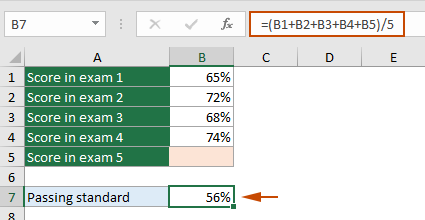
Bu hedefe ulaşmak için, Hedef Ara özelliğini aşağıdaki gibi uygulayabilirsiniz:
Adım 1: Hedef Ara özelliğini etkinleştirme
Veri sekmesine gidin, Eğer Analizi > Hedef Ara'ya tıklayın.
Adım 2: Hedef Ara ayarlarını yapılandırma
- Hücre Ayarla kutusunda, formül hücresi olan B7'yi seçin.
- Değere Ulaş kutusuna, geçme notu ortalaması olan %70'i girin.
- Değiştirilecek Hücre kutusunda, ayarlamak istediğiniz hücreyi (B5) seçin.
- Tıklayın Tamam.
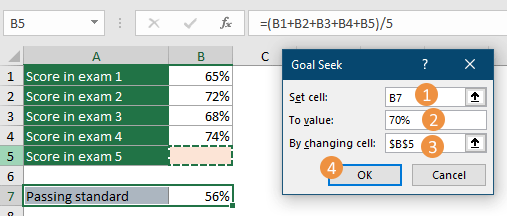
Sonuç
Hedef Ara Durumu iletişim kutusu ardından belirecek ve bir çözüm bulunduğunu gösterecektir. Aynı zamanda, “Değiştirilecek Hücre” kutusunda belirttiğiniz B7 hücresi otomatik olarak eşleşen bir değerle doldurulacak ve formül hücresi değişken değişikliğine göre hedef değeri alacaktır. Çözümü kabul etmek için Tamam'a tıklayın.
Yani, gerekli genel ortalamayı elde etmek ve tüm sınavları geçmek için, öğrencinin son sınavda en az %71 puan alması gerekmektedir.
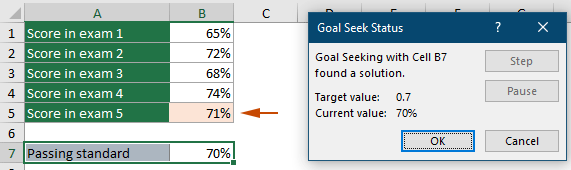
Örnek 3: Seçim Zaferi İçin Gereken Oyları Hesaplama
Senaryo: Bir seçimde, bir aday çoğunluğu sağlamak için gereken minimum oy sayısını hesaplamalıdır. Toplam oy sayısı bilindiğine göre, adayın çoğunluğu elde etmek ve kazanmak için alması gereken minimum oy sayısı nedir?
Aşağıdaki ekran görüntüsünde gösterildiği gibi:
- Hücre B2, seçimde atılan toplam oy sayısını içerir.
- Hücre B3, adayın aldığı mevcut oy sayısını gösterir.
- Hücre B4, adayın ulaşmayı hedeflediği çoğunluk (%) oranını içerir ve bu =B2/B1 formülüyle hesaplanır.

Bu hedefe ulaşmak için, Hedef Ara özelliğini aşağıdaki gibi uygulayabilirsiniz:
Adım 1: Hedef Ara özelliğini etkinleştirme
Veri sekmesine gidin, Eğer Analizi > Hedef Ara'ya tıklayın.
Adım 2: Hedef Ara ayarlarını yapılandırma
- Hücre Ayarla kutusunda, formül hücresi olan B4'ü seçin.
- Değere Ulaş kutusuna, çoğunluk oyu yüzdesini girin. Bu durumda, seçimi kazanmak için adayın toplam geçerli oyların yarısından fazlasını (%50'den fazla) alması gerektiğinden, %51 giriyorum.
- Değiştirilecek Hücre kutusunda, ayarlamak istediğiniz hücreyi (B2) seçin.
- Tıklayın Tamam.
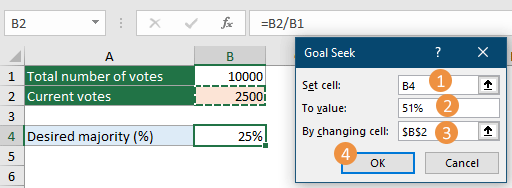
Sonuç
Hedef Ara Durumu iletişim kutusu ardından belirecek ve bir çözüm bulunduğunu gösterecektir. Aynı zamanda, “Değiştirilecek Hücre” kutusunda belirttiğiniz B2 hücresi otomatik olarak yeni bir değerle değiştirilecek ve formül hücresi değişken değişikliğine göre hedef değeri alacaktır. Değişiklikleri uygulamak için Tamam'a tıklayın.
Yani, adayın seçimi kazanması için en az 5100 oy alması gerekmektedir.

Örnek 4: Bir İşletmedeki Hedef Karı Elde Etme
Senaryo: Bir şirket, cari yıl için 150.000 dolarlık belirli bir kar hedefine ulaşmayı hedeflemektedir. Hem sabit hem de değişken maliyetleri göz önünde bulundurarak, gerekli satış gelirini belirlemeleri gerekmektedir. Bu kar hedefine ulaşmak için kaç birim satış yapılması gerekmektedir?
Aşağıdaki ekran görüntüsünde gösterildiği gibi:
- B1, sabit maliyetleri içerir.
- B2, birim başına değişken maliyetleri içerir.
- B3, birim başına fiyatı içerir.
- B4, satılan birimleri içerir.
- B6, =B3*B4 formülüyle hesaplanan toplam gelirdir.
- B7, =B1+(B2*B4) formülüyle hesaplanan toplam maliyettir.
- B9, =B6-B7 formülüyle hesaplanan mevcut satış karıdır.</li

Hedef kara göre toplam satış birimlerini elde etmek için, Hedef Ara özelliğini aşağıdaki gibi uygulayabilirsiniz.
Adım 1: Hedef Ara özelliğini etkinleştirme
Veri sekmesine gidin, Eğer Analizi > Hedef Ara'ya tıklayın.
Adım 2: Hedef Ara ayarlarını yapılandırma
- Hücre Ayarla kutusunda, karı döndüren formül hücresini seçin. Burada B9 hücresidir.
- Değere Ulaş kutusuna, hedef kar olan 150000'ü girin.
- Değiştirilecek Hücre kutusunda, ayarlamak istediğiniz hücreyi (B4) seçin.
- Tıklayın Tamam.

Sonuç
Hedef Ara Durumu iletişim kutusu ardından belirecek ve bir çözüm bulunduğunu gösterecektir. Aynı zamanda, "Değiştirilecek Hücre" kutusunda belirttiğiniz B4 hücresi otomatik olarak yeni bir değerle değiştirilecek ve formül hücresi değişken değişikliğine göre hedef değeri alacaktır. Değişiklikleri kabul etmek için Tamam'a tıklayın.
Sonuç olarak, şirket hedeflenen 150.000 dolarlık karını yapmak için en az 6666 birim satmalıdır.
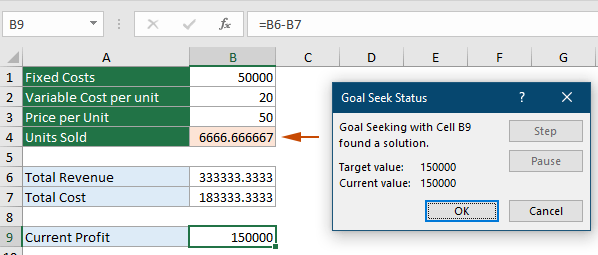
Hedef Ara için yaygın sorunlar ve çözümleri
Bu bölüm, Hedef Ara için yaygın sorunları ve karşılık gelen çözümleri listelemektedir.
1. Hedef Ara Çözüm Bulamıyor
- Neden: Bu genellikle herhangi bir olası girdi değeri ile hedef değer ulaşılamaz olduğunda veya başlangıç tahmini potansiyel bir çözümden çok uzak olduğunda gerçekleşir.
- Çözüm: Hedef değeri mümkün bir aralık içinde olduğundan emin olmak için ayarlayın. Ayrıca, beklenen çözüme daha yakın farklı başlangıç tahminleri deneyin. "Hücre Ayarla"daki formülün doğru olduğundan ve mantıksal olarak istenen "Değere Ulaş" değerini üretebileceğinden emin olun.
2. Yavaş Hesaplama Hızı
- Neden: Hedef Ara, büyük veri setleri, karmaşık formüller veya başlangıç tahmini çözümün uzak olduğu durumlarda yavaş olabilir ve daha fazla iterasyon gerektirebilir.
- Çözüm: Mümkünse formülleri basitleştirin ve veri boyutunu azaltın. Başlangıç tahmininin beklenen çözüme mümkün olduğunca yakın olduğundan emin olun, böylece gereken iterasyon sayısını azaltın.
3. Doğruluk Sorunları
- Neden: Hedef Ara kullanırken, bazen Excel'in bir çözüm bulduğunu söylemesine rağmen, bu tam olarak istediğiniz şey değil - yakındır ama yeterince yakın değil. Hedef Ara, Excel'in hesaplama hassasiyeti ve yuvarlama nedeniyle her zaman yüksek doğruluklu bir sonuç sağlamayabilir.Örneğin, belirli bir üs alma işlemini hesaplamak ve Hedef Ara'yı kullanarak istenen sonucu elde etmek için tabanı bulmak. Burada A1 hücresindeki (Taban) giriş değerini değiştireceğim, böylece A3 hücresi (üs alma sonucu) hedef sonucu olan 25'e eşleşir.
 Aşağıdaki ekran görüntüsünde görüldüğü gibi, Hedef Ara tam kök yerine yaklaşık bir değer sağlar.
Aşağıdaki ekran görüntüsünde görüldüğü gibi, Hedef Ara tam kök yerine yaklaşık bir değer sağlar.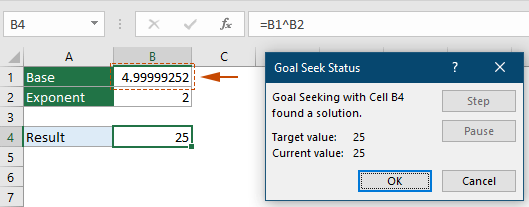
- Çözüm: Excel'in hesaplama seçeneklerinde gösterilen ondalık basamak sayısını artırmak için daha fazla doğruluk sağlayın ve ardından Hedef Ara özelliğini yeniden çalıştırın. Lütfen şu adımları izleyin.
- Dosya > Seçenekler'e tıklayarak Excel Seçenekleri penceresini açın.
- Sol bölmede Formüller'i seçin ve Hesaplama seçenekleri bölümünde Maksimum Değişim kutusundaki ondalık basamak sayısını artırın. Burada 0,001'i 0,000000001 olarak değiştiriyorum ve Tamam'a tıklıyorum.

- Hedef Ara'yı yeniden çalıştırın ve aşağıda gösterilen ekran görüntüsünde olduğu gibi tam kökü elde edeceksiniz.
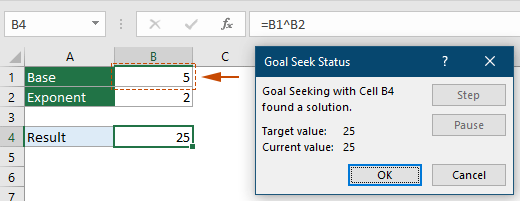
4. Sınırlamalar ve Alternatif Yöntemler
- Neden: Hedef Ara yalnızca bir girdi değerini ayarlayabilir ve birden fazla değişkenin eşzamanlı ayarlanması gereken denklemler için uygun olmayabilir.
- Çözüm: Birden fazla değişkenin ayarlanması gereken senaryolar için, kısıtlamaları ayarlamanıza izin veren ve daha güçlü olan Excel Çözücü'sünü kullanın.
Hedef Ara, manuel olarak farklı değerleri test etme zahmetinden sizi kurtaran geriye doğru hesaplamalar yapmak için güçlü bir araçtır. Bu makaleden edindiğiniz içgörülerle artık Hedef Ara'yı güvenle uygulayabilir ve veri analiziniz ile verimliliğinizi yeni seviyelere taşıyabilirsiniz. Excel'in yeteneklerini daha derinlemesine keşfetmek isteyenler için web sitemizde bol miktarda eğitim bulunmaktadır. Daha fazla Excel ipucu ve hilesi burada keşfedin.
En İyi Ofis Verimlilik Araçları
Kutools for Excel ile Excel becerilerinizi güçlendirin ve benzersiz bir verimlilik deneyimi yaşayın. Kutools for Excel, üretkenliği artırmak ve zamandan tasarruf etmek için300'den fazla Gelişmiş Özellik sunuyor. İhtiyacınız olan özelliği almak için buraya tıklayın...
Office Tab, Ofis uygulamalarına sekmeli arayüz kazandırır ve işinizi çok daha kolaylaştırır.
- Word, Excel, PowerPoint'te sekmeli düzenleme ve okuma işlevini etkinleştirin.
- Yeni pencereler yerine aynı pencerede yeni sekmelerde birden fazla belge açıp oluşturun.
- Verimliliğinizi %50 artırır ve her gün yüzlerce mouse tıklaması azaltır!
Tüm Kutools eklentileri. Tek kurulum
Kutools for Office paketi, Excel, Word, Outlook & PowerPoint için eklentileri ve Office Tab Pro'yu bir araya getirir; Office uygulamalarında çalışan ekipler için ideal bir çözümdür.
- Hepsi bir arada paket — Excel, Word, Outlook & PowerPoint eklentileri + Office Tab Pro
- Tek kurulum, tek lisans — dakikalar içinde kurulun (MSI hazır)
- Birlikte daha verimli — Ofis uygulamalarında hızlı üretkenlik
- 30 günlük tam özellikli deneme — kayıt yok, kredi kartı yok
- En iyi değer — tek tek eklenti almak yerine tasarruf edin
İçindekiler
- Hedef Ara Nedir
- Hedef Ara'ya Erişim
- Örneklerle Hedef Ara Kullanımı
- Örnek 1: Kredi ödeme planını ayarlama
- Örnek 2: Sınavı geçmek için gereken minimum puanı belirleme
- Örnek 3: Seçim zaferi için gereken oyları hesaplama
- Örnek 4: Bir işletmedeki hedef karı elde etme
- Yaygın sorunlar ve çözümler
- En İyi Ofis Üretkenlik Araçları
- Yorumlar